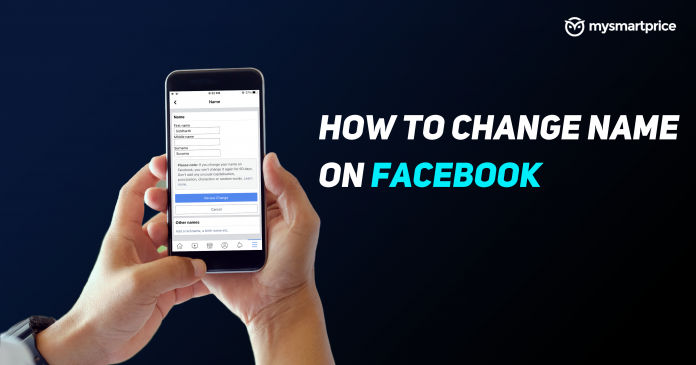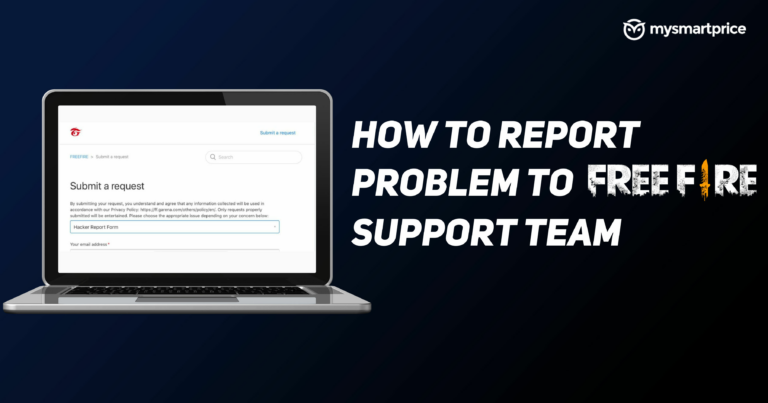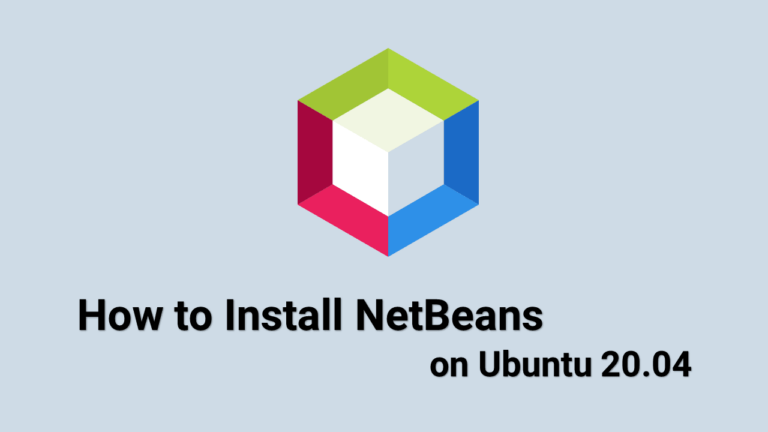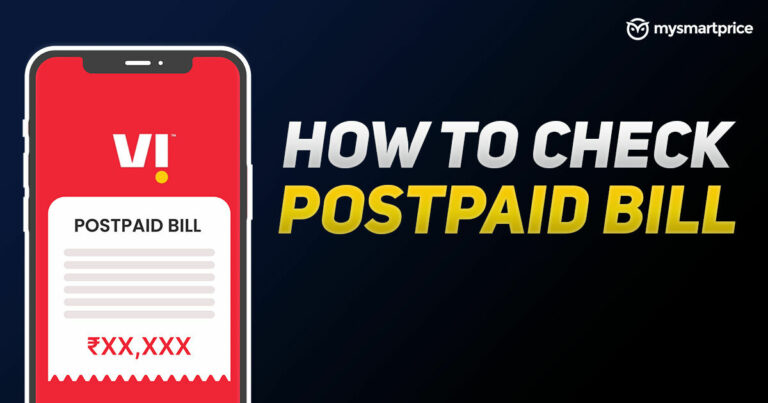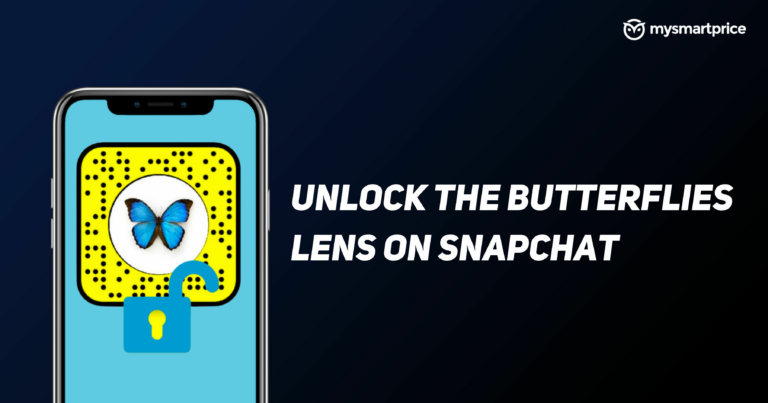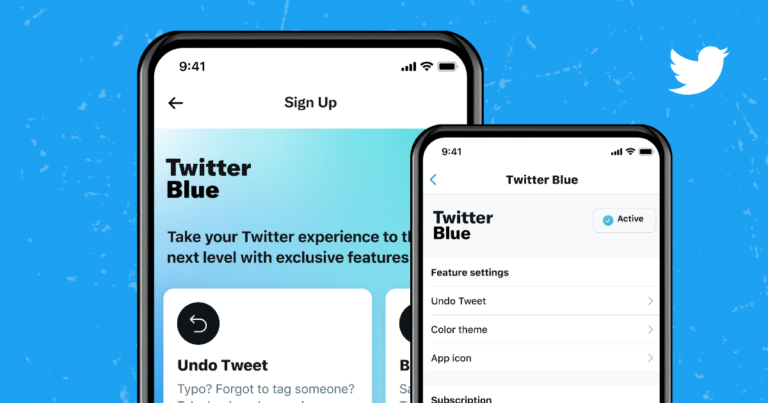Как изменить имя в Facebook: пошаговое руководство по обновлению имени или имени пользователя в Facebook
Facebook позволяет вам менять свое имя один раз в течение 60 дней. Есть много причин, по которым пользователь может изменить свое имя. Они могут взять фамилию своего супруга или изменить свое имя на законных основаниях. Пользователь может просто захотеть изменить свое имя без особой причины.
Если вы хотите изменить свое имя на Facebook, но не знаете, как его изменить, мы подготовили подробное руководство о том, как это сделать с помощью мобильного или настольного компьютера. Но перед этим давайте рассмотрим несколько наборов правил, которым необходимо следовать, прежде чем менять свое имя на Facebook.
Читайте также: Изменение пароля Facebook: как изменить пароль профиля Facebook на компьютере и мобильном телефоне
Какова политика изменения имени Facebook?
Facebook позволяет вам изменить свое имя, но с некоторыми ограничениями. Facebook имеет политика смены имени. Если ваша учетная запись соответствует требованиям в соответствии с политикой, Facebook позволит вам изменить имя вашего профиля. Вот условия, которые вы должны знать, прежде чем изменить имя в своем профиле Facebook.
- Слова или фразы, противоречащие Нормам сообщества Facebook (например, оскорбления, представляющие опасных лиц).
- Слова или фразы, обозначающие организации, а не людей.
- Символы, цифры, необычные заглавные буквы, повторяющиеся символы или знаки препинания.
- Персонажи из нескольких языков.
- Титулы любого рода (пример: профессиональные, религиозные).
Помимо вышеуказанных условий, Facebook позволяет пользователю менять свое имя только один раз в течение 60 дней. А если менять имя слишком часто, то его могут продлить до 120 дней. Компания хочет, чтобы вы использовали свое настоящее имя, а не поддельное. Обратите внимание, что вас могут забанить, если вы используете вымышленное имя на Facebook.
Читайте также: Как заблокировать профиль Facebook в приложении и на веб-сайте для Android или iOS
Как изменить имя на Facebook
Вы можете изменить свое имя на Facebook через любое устройство, будь то Android, iOS или настольный компьютер. У Facebook есть специальное приложение для пользователей Android и iOS. Мы предлагаем вам загрузить эти приложения из соответствующих магазинов приложений, чтобы быстро изменить имя. Мы также покажем вам, как изменить имя на Facebook через рабочий стол.
На мобильном
- Загрузите приложение Facebook на свой телефон и запустите его.
- Войдите в свою учетную запись и нажмите на меню гамбургера в правом нижнем углу.
- Прокрутите вниз и нажмите «Настройки и конфиденциальность». Появится выпадающее меню, и вам нужно нажать на Настройки.
- Теперь перейдите к опции «Личная информация и информация об учетной записи» и нажмите «Имя».
- Введите свое новое имя и нажмите «Просмотреть изменение». Он попросит вас ввести пароль. Введите и нажмите «Сохранить изменения».
- Вот и все, ваше новое имя появится в вашем профиле Facebook через некоторое время.
В браузере
- Идти к и войдите в свою учетную запись.
- В правом верхнем углу нажмите на раскрывающееся меню, которое будет рядом со значком уведомлений.
- Нажмите «Настройки и конфиденциальность», а затем «Настройки».
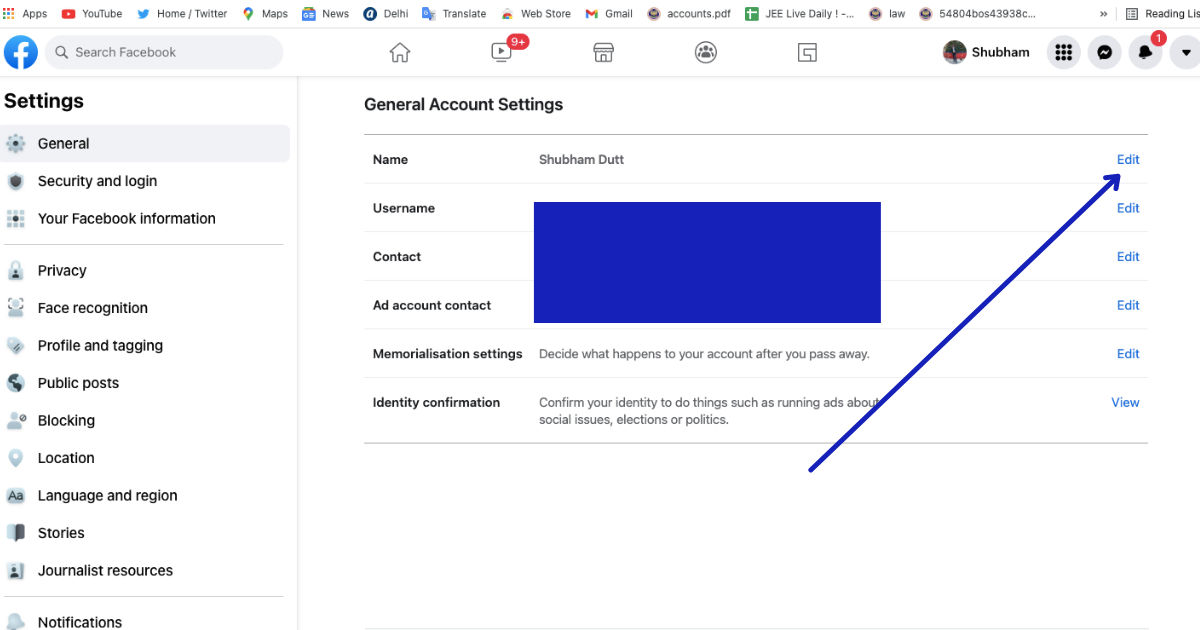
- Он покажет информацию о вашей учетной записи, нажмите на опцию редактирования рядом с «Имя».

- Введите свое новое имя и нажмите «Просмотреть изменение», вам будет предложено ввести пароль. Введите и нажмите «Сохранить изменения».
- Ваше новое имя появится в вашем профиле Facebook через некоторое время.
Как добавить никнейм на Facebook
Ваши друзья зовут вас по нику, который вы хотите добавить в свой профиль? Вы можете сделать это, так как Facebook позволяет вам добавить псевдоним. Ваш псевдоним появится в вашем профиле, в чате или в чатах один на один. Выполните следующие действия, чтобы добавить псевдоним в свой профиль Facebook через рабочий стол.
- Идти к и войдите в свою учетную запись.
- В правом верхнем углу нажмите на изображение своего профиля и перейдите в раздел «О нас».
- Нажмите на опцию «Подробности о вас» и перейдите к опции «Добавить псевдоним».
- Теперь выберите тип имени для псевдонима и введите свой псевдоним.

- Нажмите «Показать в верхней части профиля», если вы хотите, чтобы это имя отображалось рядом с вашим именем в Facebook.
- Нажмите «Сохранить», и ваш никнейм будет активен.